联想Thinkpad笔记本Win10换Win7系统BIOS设置U盘启动及安装教程
2023-08-05 12:25:00作者:02502攻略网
现在新购买到的联想ThinkPad笔记本电脑也都是预装Win10系统的,对于习惯使用Win7的朋友来说,改Win7是必须的,不过关系到BIOS设置,U盘启动,分区转换等方面,不少用户不知如何下手,这里小编提供了联想ThinkPad笔记本预装Win10改Win7系统的详细步骤,希望能帮助大家顺利改Win7。

一键Win10换Win7 支持预装Win8|win10系统一键换成Win7系统!支持支持预装系统Win8|win10、UEFI+GPT模式下也能轻松完成重装。
一、准备工作:
1、备份转移硬盘所有文件
2、改装win7将删除所有分区,要恢复预装的win10系统需到售后
3、4G空间以上U盘,U盘启动盘
2、Win7 64位旗舰版ISO镜像;
二、Thinkpad win10改win7BIOS设置步骤
1、重启笔记本,连续按F1或Fn+F1进入BIOS界面,在Security下选择Secure Boot,按回车;

2、选择Secure Boot按回车选择Disabled,关闭安全启动;

3、按ESC返回,在Startup下,把UEFI/Legacy Boot从UEFI Only改成Legacy Only;
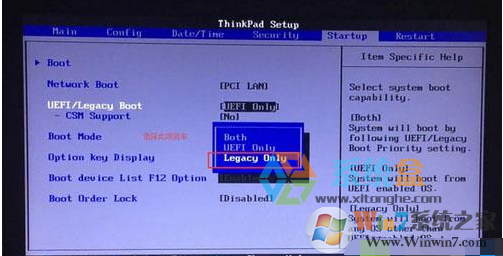
4、在Restart下,选择OS Optimized Defaults回车,改成Disabled或Other OS,接着选择Load Setup Defaults回车进行加载;

5、最后按F10保存,选择Yes回车;

6、插入U盘启动盘,重启时按下F12或Fn+F12,打开快速引导菜单,选择USB HDD回车从U盘启动;

7、启动到U盘启动盘菜单界面,我们选择比较高级版本的WinPE进入,如Win8PE或Win10PE;
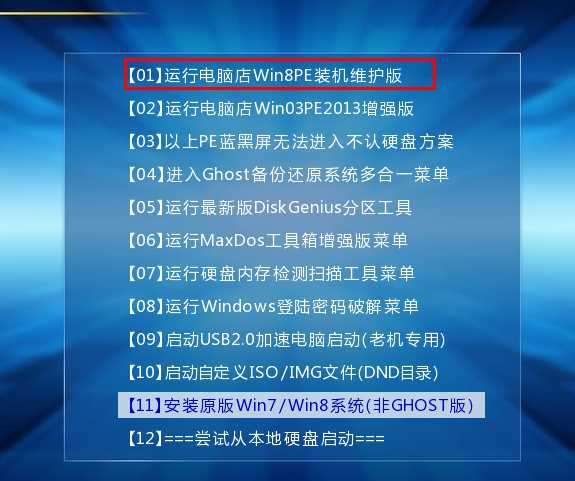
8、进入到WinPE后,我们就要开始新着手分区和重装Win7系统了。
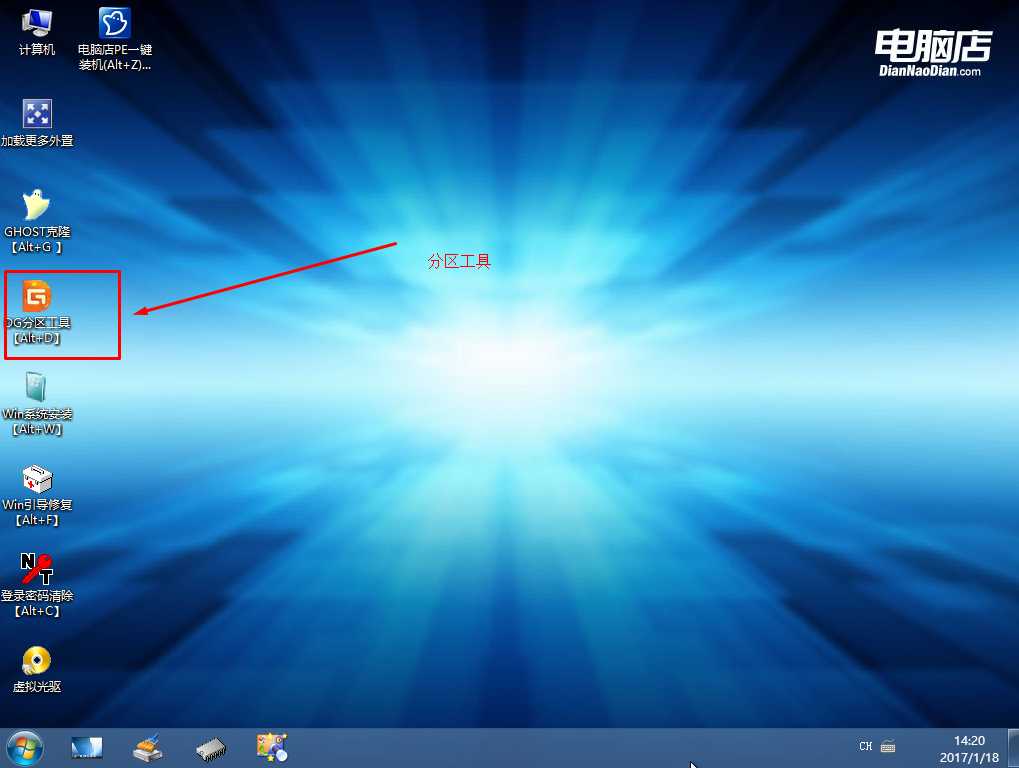
三、联想电脑预装Win10分区:
1、打开上图的Diskgenius分区工具;打开Diskgenius后,选择笔记本硬盘,然后点击“硬盘”——“删除所有分区“,删除前确保资料已经转移,删除后,点击保存更改;

2、删除分区后,装换硬盘分区表类型 为 MBR 格式,同样还是从“硬盘”——“转换分区表类型为MBR格式”,然后保存更改以下为图示,此时该项为可点,如不可点说明已经转换好了。
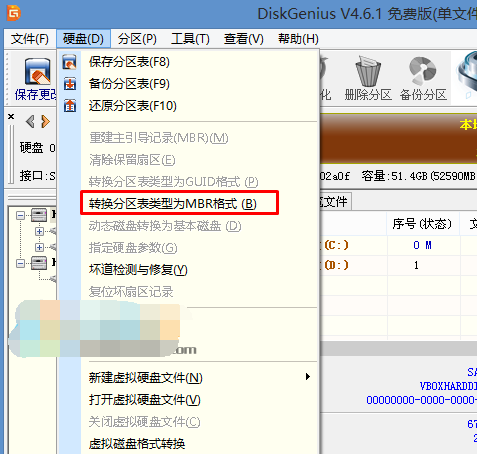
3、转换完成后,执行快速分区,分区大小几磁盘个数自己选择,确保分区表类型为MbR ,及勾选了重建主引导记录MBR,按下确定后开始分区对了,如果是固态硬盘可要4K对齐一下哦;
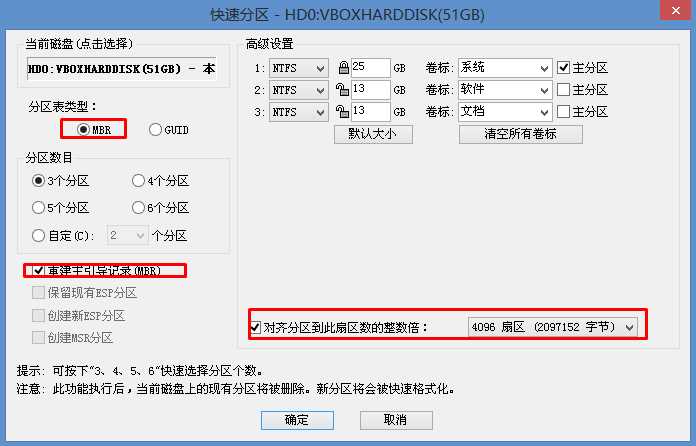
四、联想电脑安装Win7系统:
1、分区完成后,我们就可以打开一键装机工具进行Win7系统的安装了,这里很简单,只要选择要安装的 然后选中C盘,确定即可。
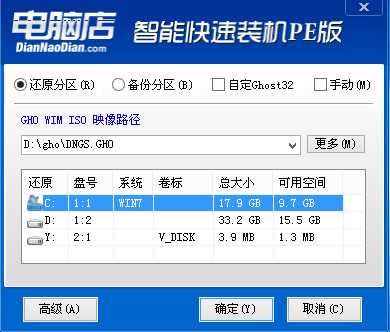
2、如果怕系统中没有USB3.0驱动,可以勾选注入;
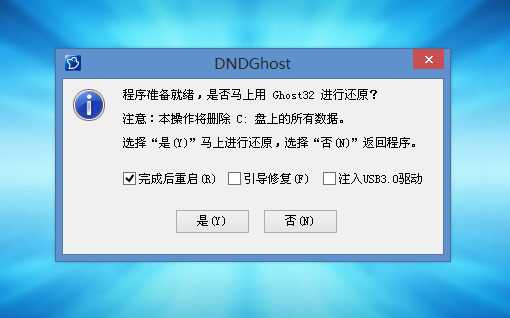
3、GHOST恢复系统到C盘中。
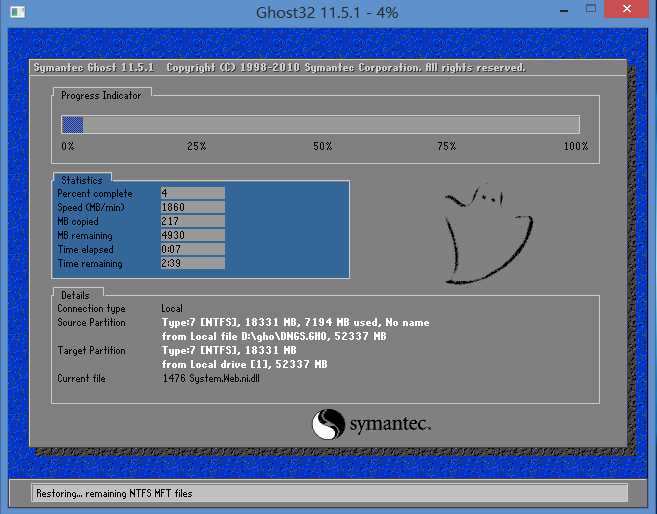
五、Win7最后阶段部署
接下来都很简单了,GHOST完后会重启继续Win7的安装过程,一切都是自动的!

怎么样,操作是不是很简单,thinkPad笔记本改Win10主要BIOS中把UEFI设置为传统模式,然后对分区进行转换,重新分区后安装win7是很简单的哦。

